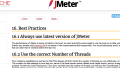こちらの記事ではPostman for Mac , Version 10.0.32 を使用しています
Postmanではリクエストを送るテスト環境などのドメインをPostman内の環境変数で設定しておくと、リクエスト先URLを変更したい場合などに便利です。
今回はPostmanでの環境変数の設定方法について解説します。
こちらの記事も参考
環境変数の設定手順
- サイドメニューの「Environments」を選択、何も設定していない状態だと以下のような画面が表示するので、「Create Environments」をクリック
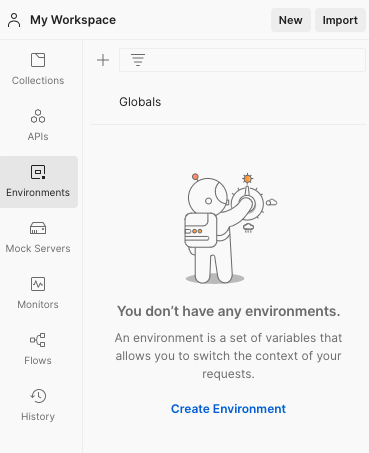
2 任意の環境名を記載し、変数に関する情報を登録していきます

3. 例えば、VARIABLE の列に「base_url」と登録し、TYPEを「default」を選択、Initial ValueとCurrent Valueに「https://test-hack.com/」を設定します。

各列の意味は以下の通り、
・VARIABLE はその名の通り、変数名。
・TYPEは「default」と「secret」があり、「secret」にすると値の部分がマスクされすべてのメンバーが見えなくなります。複数メンバーでPostmanを使用し、パスワードや、トークンやキーなどメンバーに表示したくない値がある場合などに使うと便利です。逆に「default」は値を普通に表示します。
・Initial Valueの値はPostman内の自分のアカウントと同期され、(Postman内で)共同作業しているチームとも共有できます。
・Current Valueの値はPostmanユーザーのローカルで使用され、保持することを選択しないかぎりアカウントに同期されたり、チームで共有されることはありません。
4. リクエストで設定した環境変数を使用したい場合は、まずworkbenchの右上に環境セレクターで選択します
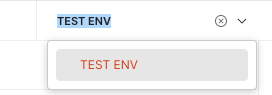
5. リクエストに環境変数を使いたい場合は、ダブル波括弧で変数名を記載します
{{base_url}}以下のように記載してリクエストを送ると、無事、リクエストが送れることが確認できるはずです。
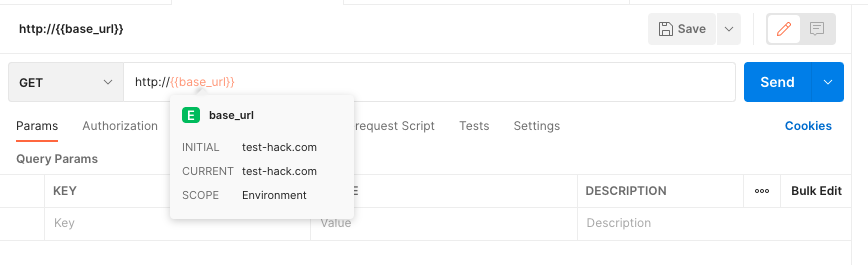
以上、Postmanでの環境変数設定を3分で理解する説明でしたー
参考文献